So teilen Sie 3G als Wifi auf Epic X5 Plus

Die WLAN-Broadcast-Funktion ermöglicht es Ihnen, Ihre 3G-Verbindung über Wifi-Wellen mit allen zu teilen.
- Hilfe Sie bequem manipulieren, Text auf dem Handy zu Verwandten und Freunden , ohne sich Gedanken darüber , um jeden zu beeinflussen.
Schnellstartanleitung
-Gehen Sie zu Einstellungen -> Töne und Vibrationen -> Deaktivieren Sie die Tastaturberührungstöne .
Schritt 1: Gehen Sie zuerst zu Einstellungen .
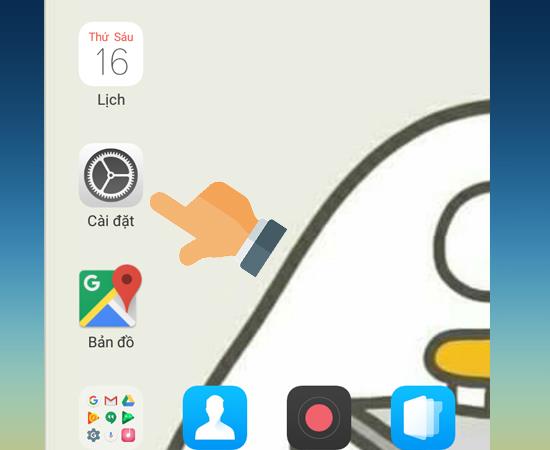
Schritt 2: Gehen Sie zu Ton und Vibration.
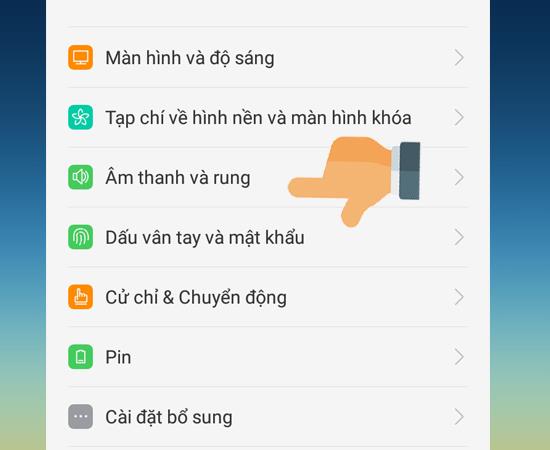
Schritt 3: Hier schalten Sie Keyboard Touch Sound ein oder aus .
>>> Weitere Informationen : Der schnellste Weg, den Appstore zu durchstreifen, um Apps herunterzuladen, die in Vietnam nicht verfügbar sind
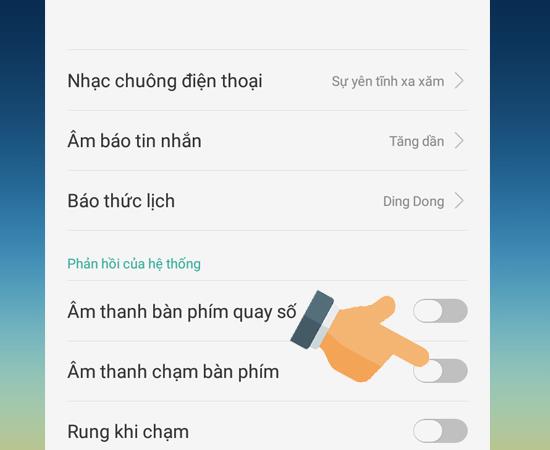
Von nun an können Sie also frei schreiben und manipulieren, ohne befürchten zu müssen, dass der Klang der Tastatur andere beeinflusst.
Viel Glück.
Vielleicht interessiert Sie:
>>> Der genaueste Weg, um das echte Apple iPhone iPad IMEI zu überprüfen
>>> WLAN-Hotspot auf dem Sony Xperia M4 Aqua Dual am schnellsten aktivieren
>>> So stellen Sie gelöschte Nachrichten auf Zalo unter iOS am schnellsten wieder her
>>> 2 Möglichkeiten, gespeicherte Kontopasswörter in Chrome sehr schnell zu überprüfen
Die WLAN-Broadcast-Funktion ermöglicht es Ihnen, Ihre 3G-Verbindung über Wifi-Wellen mit allen zu teilen.
Die Signalbandbreite bezieht sich auf die Menge an elektrischem Signal, die in einer Sekunde durch ein Übertragungsgerät übertragen wird.
Sie können nach links wischen, um schnell zum Startbildschirm zu gelangen, ohne den Netzschalter drücken zu müssen.
Sie können die im Gerät enthaltenen Junk-Dateien mithilfe der integrierten Funktion des Geräts löschen.
Wenn der Bildschirm ausgeschaltet ist, können Sie BlinkFeed schnell öffnen, indem Sie nach rechts über den Bildschirm wischen.
Sie können den Bildschirm entsperren, indem Sie nach oben wischen, ohne den Netzschalter verwenden zu müssen.
Passen Sie die Audioausgabe Ihres Kopfhörers an die einzigartige innere Struktur Ihres Ohrs an.
Die Ortungsfunktion hilft Ihnen, Sie oder Ihr Telefon zu lokalisieren, wenn es verloren geht oder versehentlich verloren geht.
Sie können den Sim so anpassen, dass er Anrufe tätigt oder Nachrichten an das gewünschte Standardnetzwerk sendet.
Mit dieser Funktion können Sie iemi-Informationen und Maschinennummer überprüfen.
Widget unterstützt die Anpassung des Startbildschirms mit schnellen Anwendungen wie Wetter, Uhr, Google...
Mit dieser Funktion können Sie den Surround-Sound-Effekt auf dem Gerät aktivieren, um bessere Musik zu hören.
Eine Funktion, mit der Sie den Netzschalter zweimal schnell hintereinander drücken können, um die Kamera von einem beliebigen Bildschirm aus zu starten.
Sie können den Bildschirm sperren, ohne die Ein-/Aus-Taste zu verwenden, um eine Beschädigung der Ein-/Aus-Taste zu vermeiden.
Mit dieser Funktion können Sie den Vibrationspegel beim Empfang eines eingehenden Anrufs anpassen.
Sie können den Farbkontrast des Fernsehers nach Ihren Wünschen ändern.
Haben Sie sich jemals gefragt, wie oft die Powerbank aufgeladen wird? Je nach Kapazität und Nutzung wird es unterschiedliche Nutzungen geben, bitte beachten Sie die nachfolgenden Informationen.
Anrufzeitlimits helfen Ihnen, die Dauer eines ausgehenden Anrufs zu kontrollieren und Geld zu sparen.
Mit dieser Funktion können Sie die Software testen und auf neue Versionen aktualisieren, die sie unterstützen.
Sie können die vorausschauende Autokorrektur deaktivieren, wenn Sie möchten.













